ppt普通视图如何显示大纲?我们在电子数码产品中,常常会遇到一些问题,比如ppt怎么显示大纲视图等问题,我们该怎么处理呢。接下来就让我们来一起来看看吧,希望能帮你解决到相关问题。
ppt普通视图如何显示大纲
1、首先打开PPT,出现空白的幻灯片界面。
2、在上方的编辑栏里找到【视图】编辑栏。
3、在【视图】编辑栏里找到“大纲视图”。
4、鼠标左键单击【视图】编辑栏里的“大纲视图”。
5、最后就可以看到PPT的视图模式变为大纲视图了。
ppt怎么显示大纲视图
第一:首先打开【PPT】,这时我们看到的是整个PPT页面的概览,点击上方的【视图】,接着点击工具栏中最左边的【普通】按钮;
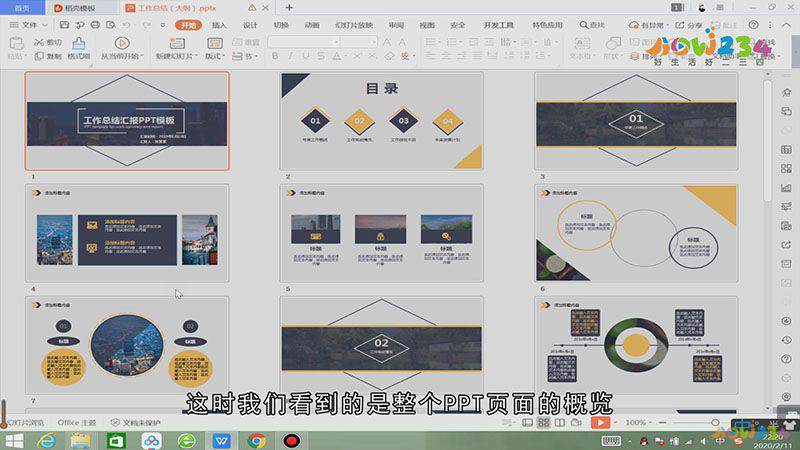
第二:然后在左边找到【大纲】按钮,点击【大纲】,如果你有设置大纲,就会出现整个PPT的大纲;
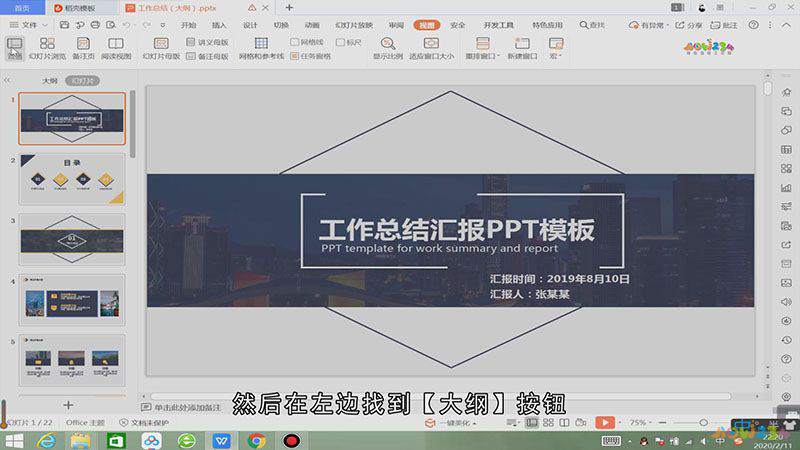
第三:如果想要切换回【幻灯片】视图,再点击一下【幻灯片】即可,整个操作流程都很简单,相信你看一遍就能够学会。

总结
本图文教程演示机型:Surface Go 2,适用系统:Windows 10,软件版本:WPS 2019;以上就是关于ppt怎么显示大纲视图的全部内容,希望本文的介绍能帮你解决到相关问题,如还需了解其他信息,请关注本站其他相关信息。
